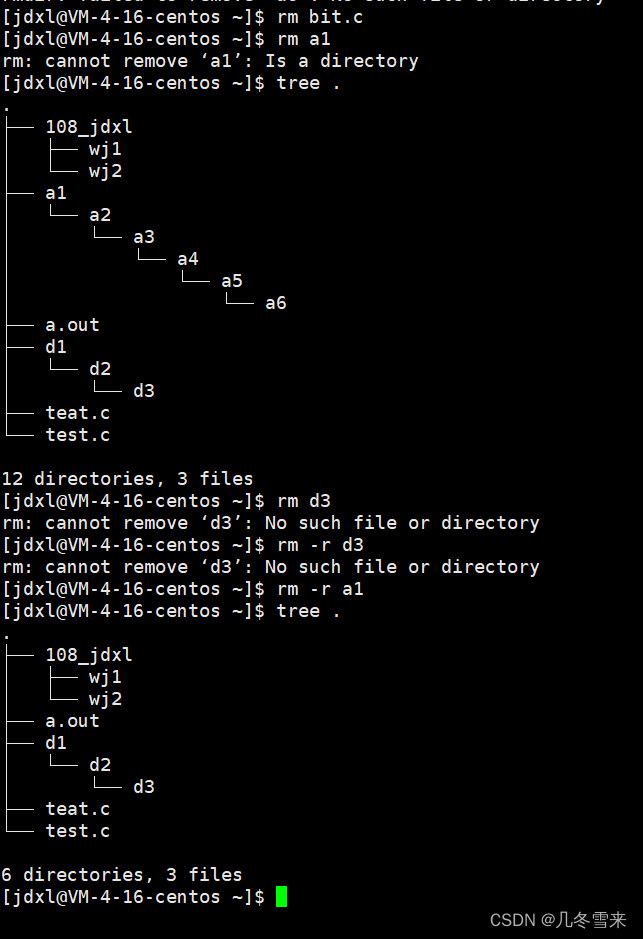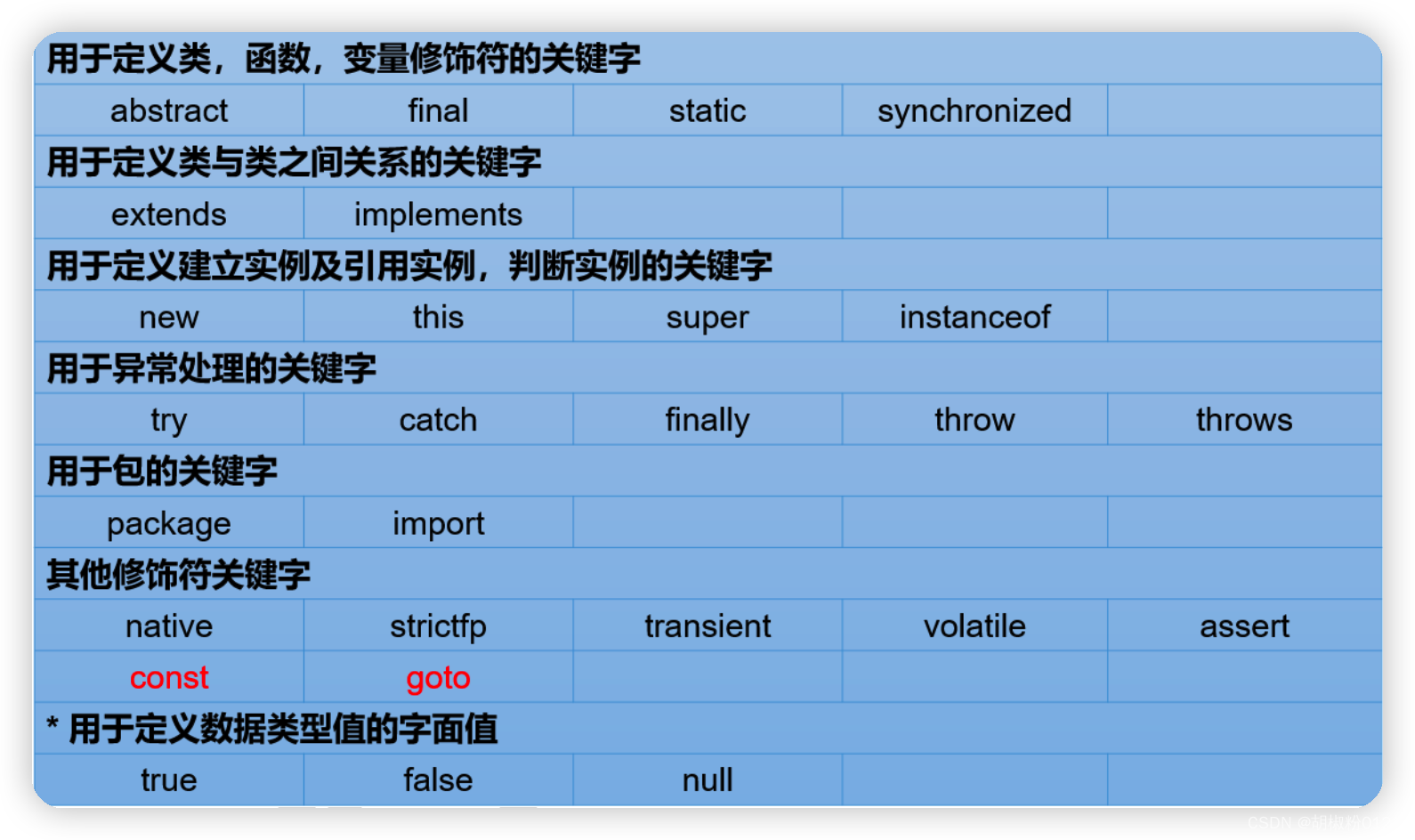本文将以教程的形式详细介绍Matlab中两个常用符号“%”和“%%”的作用。初学者可以通过此文掌握这两个符号的用法,为Matlab编程打下坚实的基础。
一、什么是“%”符号?
在 Matlab 中,“%” 符号是注释符号,它后面的文本被视为注释而不被执行。它可以用来增加代码的可读性,使其他人能够更好地理解你的程序。例如:
% 这是一个简单的 MatLab 代码示例
a = 1; % 定义变量 a 的值为 1
b = 2; % 定义变量 b 的值为 2
c = a + b; % 将 a + b 的结果赋值给变量 c
disp(c); % 输出结果 c上述代码中,“%” 符号后的文本都会被Matlab视为注释而不会被执行,从而提高了代码的可读性。
二、什么是“%%”符号?
在Matlab中,“%%” 是分节符号,它可以将代码块分成多个部分。例如:
%% 第一部分:定义变量值
a = 1;
b = 2;
%% 第二部分:计算并输出结果
c = a + b;
disp(c);上述代码将整个程序分成两个部分,每个部分都用 “%%” 符号进行分割,从而让程序更加清晰明了。
三、代码折叠功能
除了注释之外,双百分号(%%)还有一个重要的功能,即可以提供代码折叠(folding)的功能。通过在Matlab编辑器中添加"%%",可以将完整的代码块折叠起来,只显示代码块的第一行和最后一行。这对于处理大型、复杂的脚本文件尤其有用,可以帮助程序员快速导航到所需的部分,并使代码更加易读。
若想对代码进行折叠,则需要按照以下步骤操作:
1.在您想折叠代码块的开头行输入 "%%"。例如,在下面的例子中,我们创建了两个代码块,每个代码块都以"%%"开始:
%% 代码块 1
x = rand(5)
%% 代码块 2
y = ones(3,3)2.现在已经为代码块设置了折叠点。如果要将该代码块折叠起来,请点击行标(位于每个折叠点旁边)或左侧缩进三角符号,如下图所示:

3.折叠起来的代码块只显示第一行和最后一行。它们之间的所有代码都被隐藏了。要展开折叠的代码,请点击行标或缩进标记。
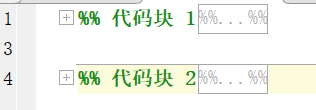
此外,Matlab还提供了一些快捷键,方便我们对代码进行快速折叠和展开。以下是Matlab中常用的代码折叠相关快捷键:
- 代码块折叠:Ctrl + Shift + 右箭头
- 代码块展开:Ctrl + Shift + 左箭头
- 全部折叠:Ctrl + K + 0
- 全部展开:Ctrl + K + J
在使用这些快捷键时,只需要将光标放置在折叠点旁边即可。例如,若想折叠文本编辑器中某个段落的代码,单击该段落左侧的标识符以插入換行符,然后按下Ctrl + Shift +右箭头,就可以折叠代码块啦!
四、无法使用折叠功能的解决办法
如果你尝试了在Matlab的编辑器中输入"%%"来创建折叠点,但是没有看到任何折叠的区域,那么请查看您的Matlab版本是否支持此功能。
需要注意的是,代码折叠功能只能在Matlab 2013a及以后的版本中使用。如果您的Matlab版本太旧,则可能无法折叠代码块。
如果您确认您的版本应该支持代码折叠功能, 接下来可以尝试以下步骤来尝试打开它:
1. 确保打开折叠功能
在Matlab窗口上方选择"主页 > 预设",之后选中"编辑器调试器"。在设置对话框的左侧面板中,选择 "代码折叠" 选项卡,确保 "块注释" 选项已激活,如下所示:

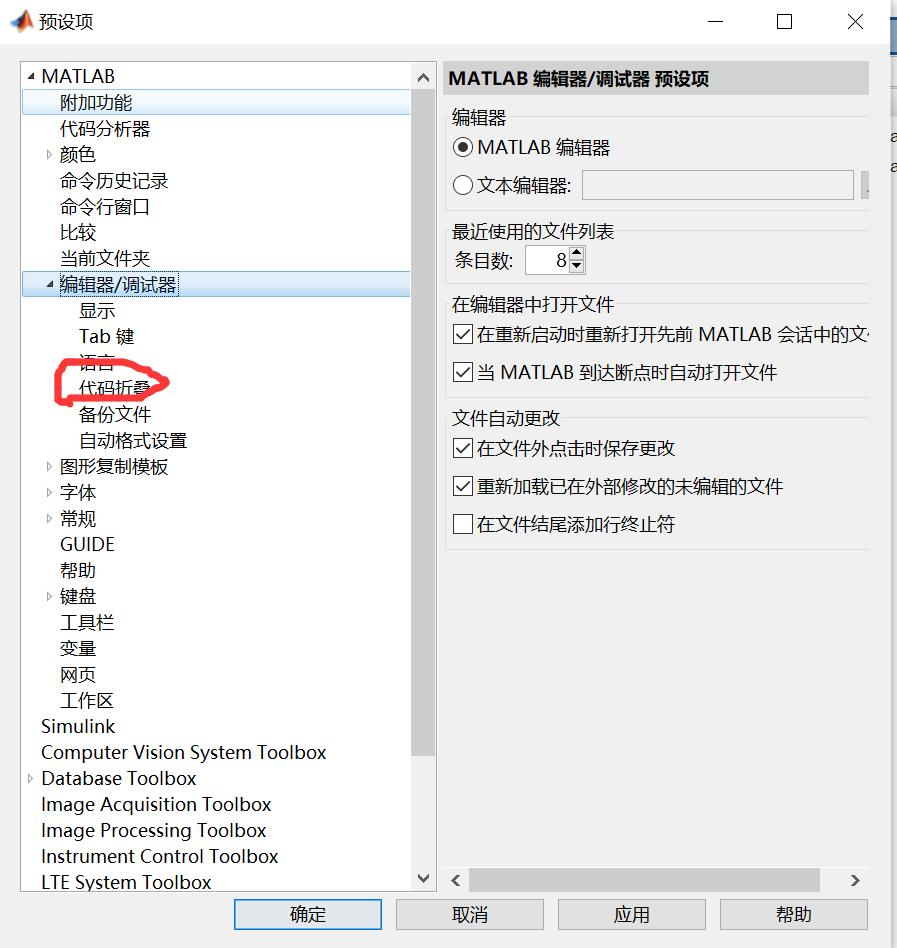
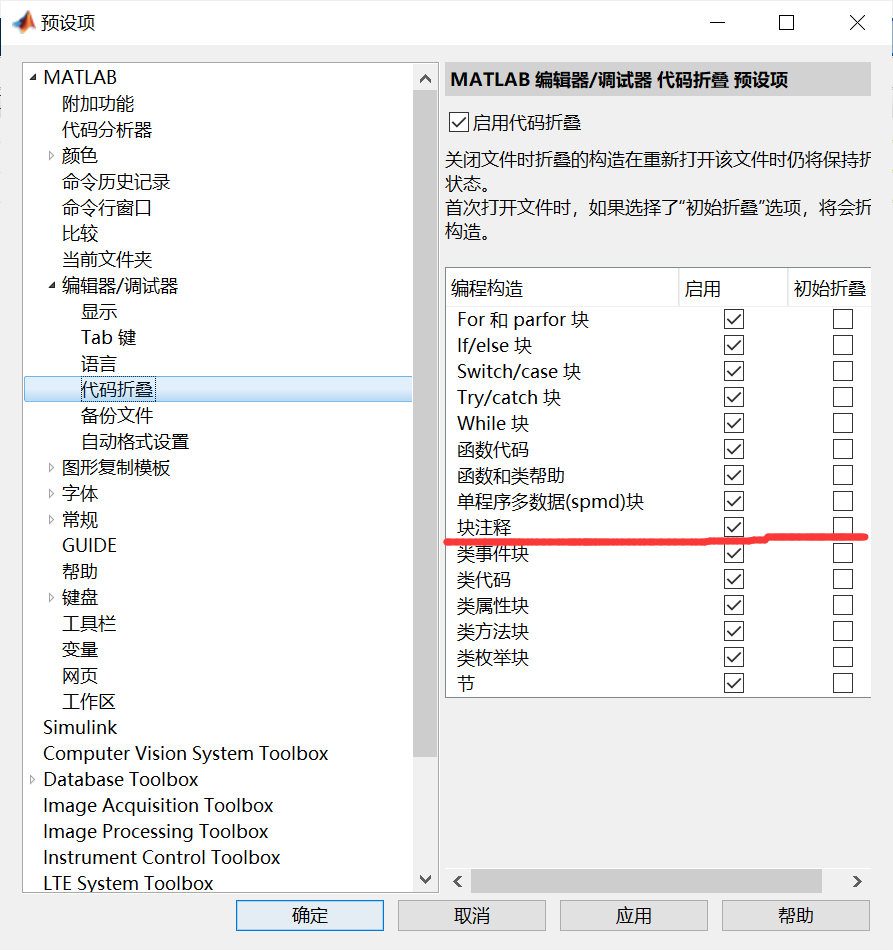
2. 重新启动Matlab
启用代码折叠选项后,您可能需要关闭并重新启动Matlab才能使更改生效。
3. 尝试折叠代码块
现在,就可以开始使用代码折叠功能了。在代码块的第一行前添加"%%" 即可创建一个代码块折叠点,随后您应该能够看到程序编辑器中行号侧边栏上箭头标记,然后单击即可折叠代码块。
如果您仍然无法使用此功能,请尝试将Matlab更新到最新版本以获取最新的功能和修复。
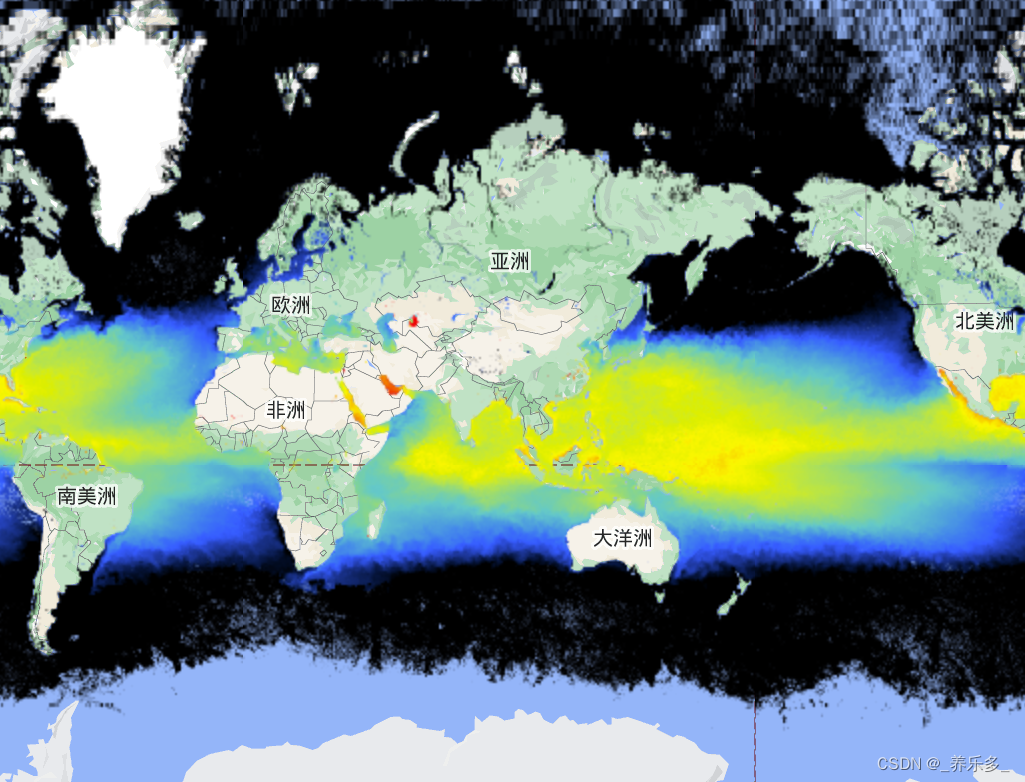
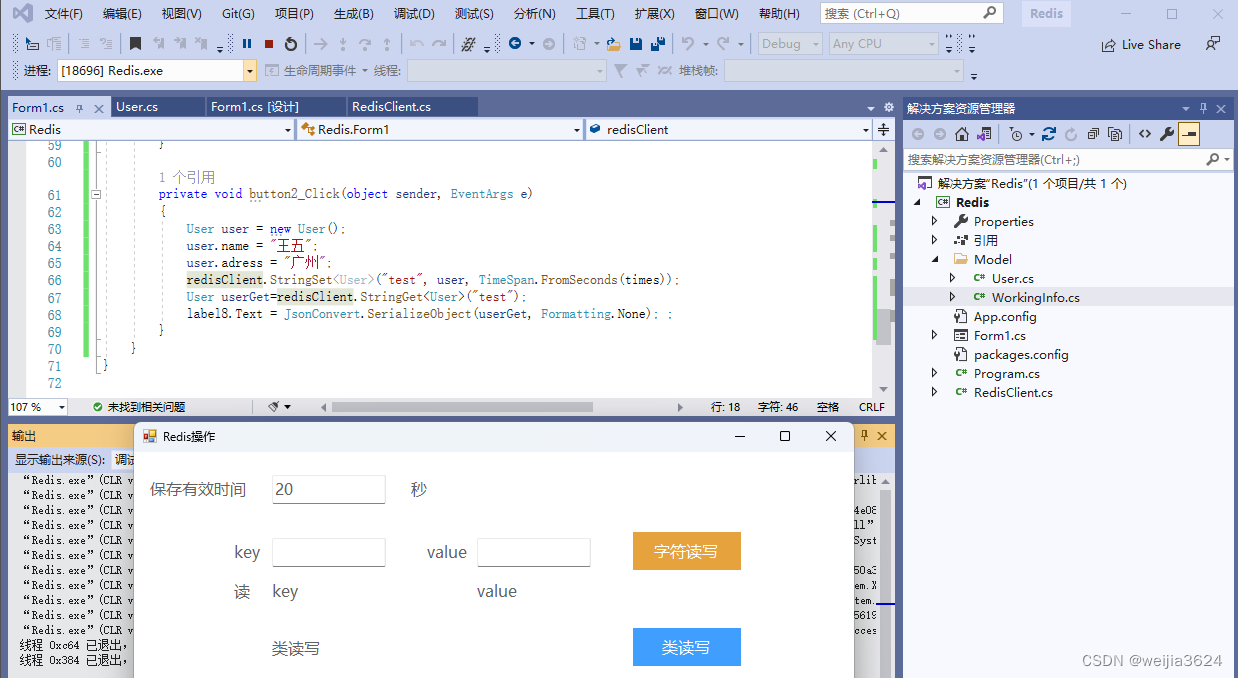
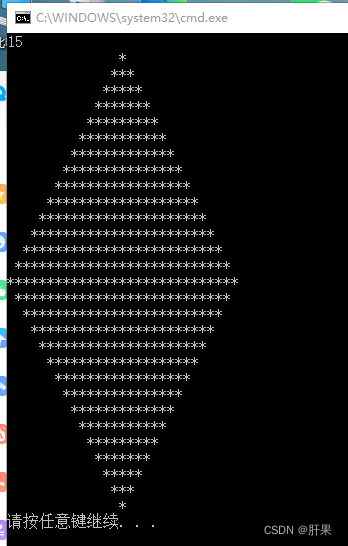
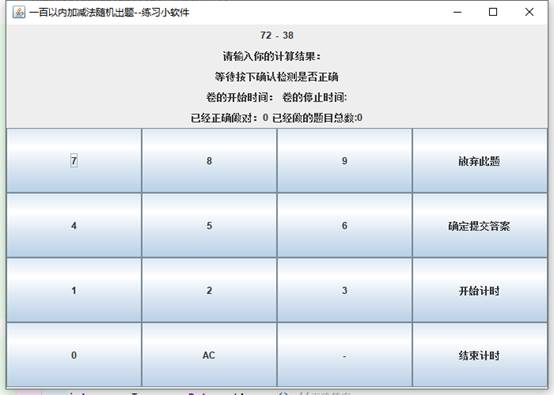


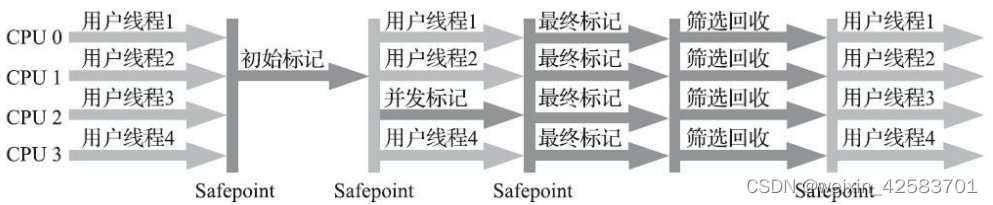



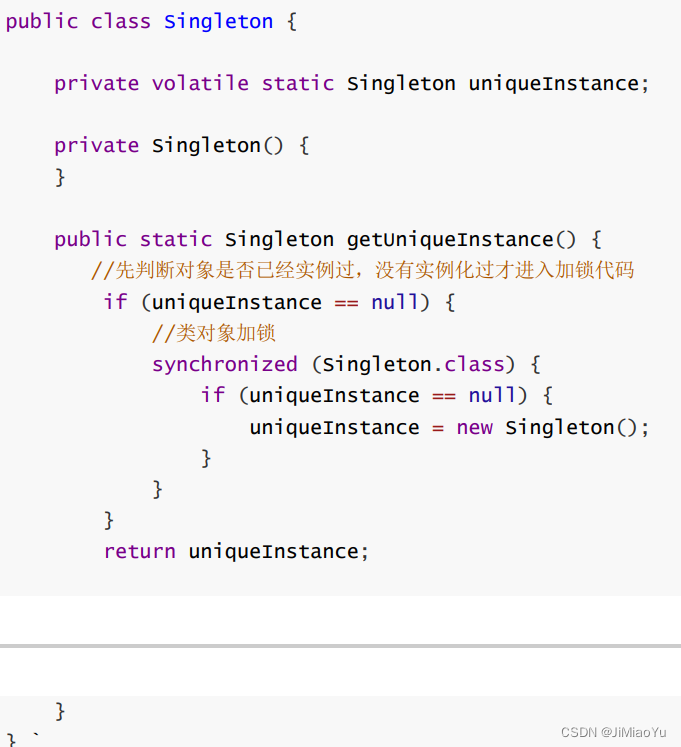


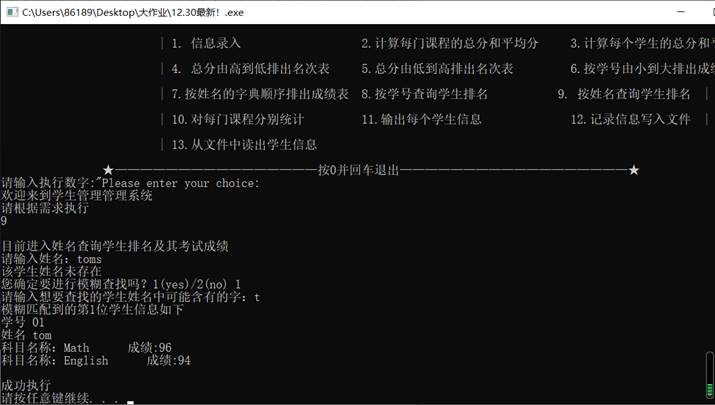

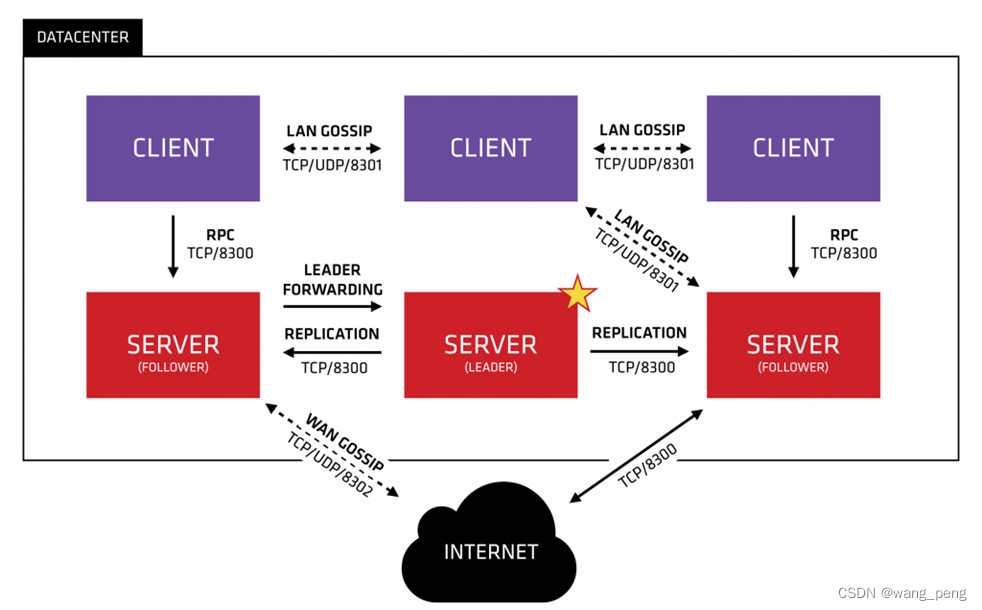

![[学习笔记] [机器学习] 5. 逻辑回归(逻辑回归、混淆矩阵、分类评估指标、ROC曲线、AUC指标、类别不均衡问题)](https://img-blog.csdnimg.cn/13f9b16cf4834c4bb0d510c3bda20489.png#pic_center)